En skärmdump är en bild av data som visas på skärmen på din dator / mobilenhet. Ibland är det mycket effektivare att använda skärmdumpar för att spara något viktigt eller förklara ett problem.
Om du vill fånga hela sidan eller synliga delar av webbsidan på Firefox behöver du en Firefox skärmdump verktyg för att hjälpa dig med det. Det här inlägget delar de detaljerade anvisningarna till skärmdump av Firefox på din dator.
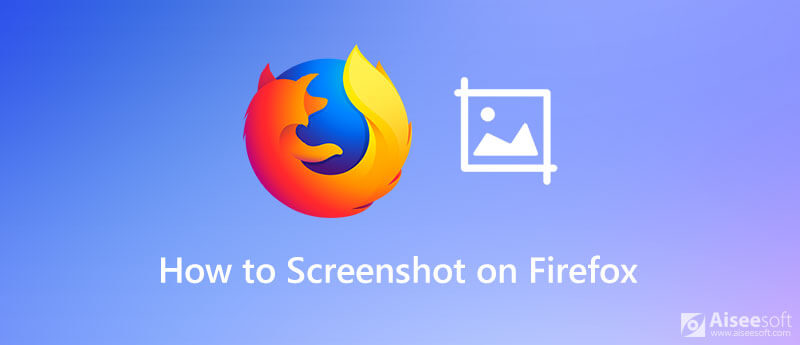
Om du vill ta stillbilder inte bara på Firefox-webbsidor utan på andra program, rekommenderar vi starkt att du använder Aiseesoft Screen Recorder, det bästa gratis skärmbildverktyget med flera funktioner.
Det kan skärmdumpa din skärm och spara den tagna bilden i vilket populärt bildformat som helst, som JPG, PNG och GIF. Detta program låter dig även redigera och markera skärmdumpen med olika ritverktyg.

Nedladdningar
Bästa Firefox-skärmavbildningsverktyget
100 % säker. Inga annonser.
100 % säker. Inga annonser.
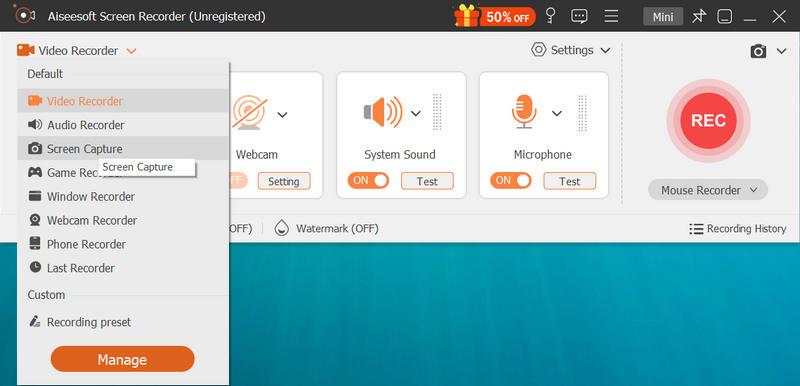
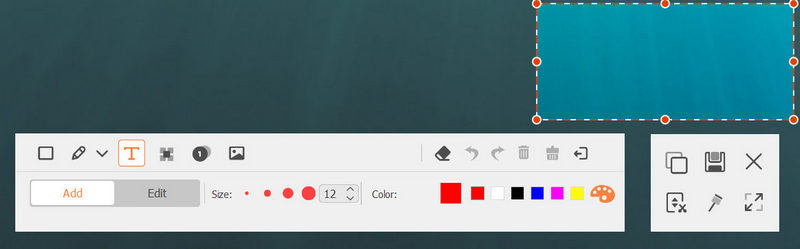
Förutom att skapa skärmdumpar, Aiseesoft Screen Recorder låter dig också spela in skärmaktiviteter och ljud på din dator. Du kan till exempel betrakta det som en Firefox skärminspelare, som har förmågan att hjälpa dig spela in en högkvalitativ video upp till 4K UHD på Firefox eller andra plattformar.
Firefox Skärmdumpar är en funktion som kommer med Firefox. Du kan använda den för att ta, ladda ner och dela skärmdumpar på din PC, Mac och Linux med bara flera klick.
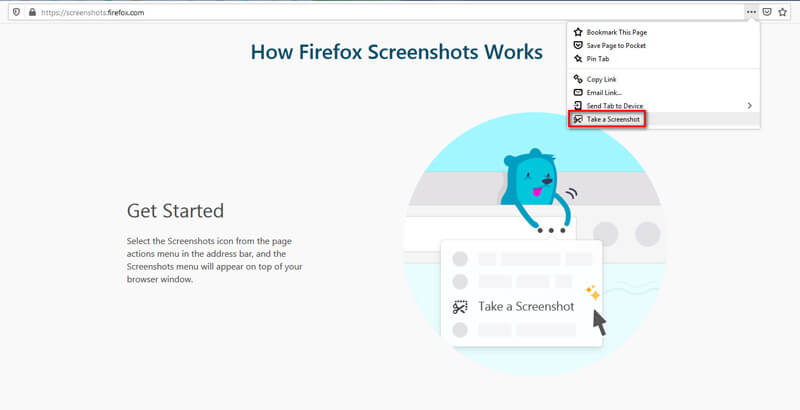
Kortkommandona för Firefox-skärmdumpar är Ctrl + Skift + S (på Windows och Linux), Cmd + Skift + S (på Mac).
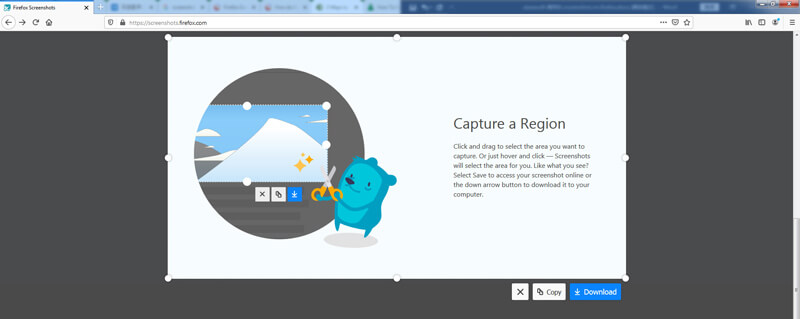
Och om du vill fånga hela sidan kan du använda knapparna i det övre högra hörnet. De Spara hela sidan -knappen kan hjälpa dig att fånga allt på sidan. Som för Spara synligt, det kan fånga det område du kan se på skärmen just nu utan att bläddra.
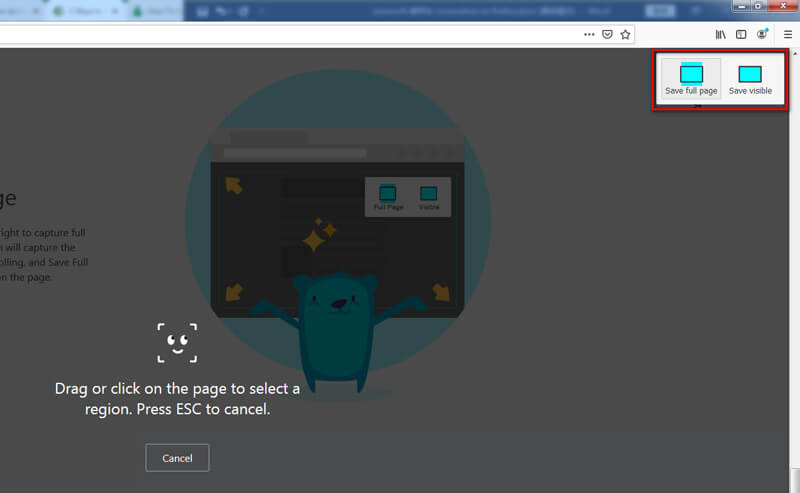
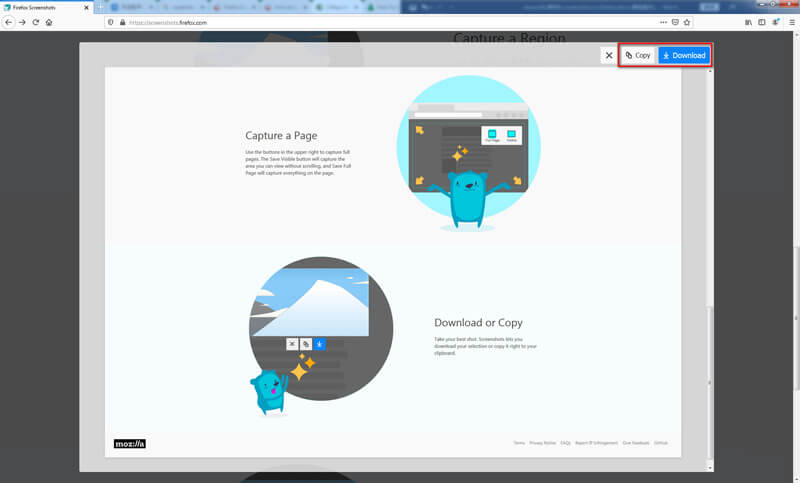
Ganska enkelt, eller hur? Men du bör veta att den här funktionen bara hämtar webbsidan. Det vill säga att du inte kan fånga webbläsarens knappar och menyer. Om du vill ta en skärmdump av hela Firefox-fönstret bör du använda Aiseesoft Screen Recorder.
1. Var sparas Firefox-skärmdumpar?
Skärmdumpfilerna sparas i samma mapp som du använder som Firefox: s standardnedladdningsplats. Du kan gå till Meny av Firefox för att kontrollera nedladdningsmappen.
2. Hur inaktiverar jag skärmdumpar i Firefox?
När du har öppnat Firefox, skriv about: config i adressfältet och tryck på ange. Klicka Acceptera risken och fortsätt om en varningssida visas. Typ extensions.screenshots.disabled i Sök fält. Klicka sedan på Växla för att ställa in värdet till true. Nu har du inaktiverat Firefox-skärmdumpar.
3. Hur avbildar jag Firefox på min telefon?
Till skärmdump iPhone är ganska enkelt, eftersom iOS-enheter har en inbyggd skärmdumpfunktion. Men inte alla Android-telefoner stöder skärmdump som standard. Så du kan behöva använda andra metoder för att ta en ögonblicksbild på Android.
Slutsats
Vi har introducerat två sätt att skärmdump på Firefox. Om du bara vill ta en ögonblicksbild utan markering räcker det inbyggda skärmdumpverktyget. Men om du vill lägga till ritningar i din skärmdump kan du prova Aiseesoft Screen Recorder.
Om du har ytterligare frågor kan du lämna ett meddelande till oss i kommentardelen.
Tips för skärmdump
Skärmdump i Windows Media Player Skärmdump Hela webbsidan Skärmdump Del av skärmen Skärm Spela in Instagram Story Var sparas Steam-skärmdumpar Skärmdump en video Skärmdump Alcatel Ta en skärmdump på Lenovo Ta skärmdump på HP Ta en skärmdump i Minecraft Ta en skärmdump av Google Chrome Använd Snagit Scrolling Capture för att ta en helsidesskärmdump Ta skärmdumpar Surface Pro Skärmdump på HTC Skärmdump på Firefox Beskär en skärmdump på Mac Beskär skärmdumpar på Windows
Aiseesoft Screen Recorder är den bästa skärminspelningsprogramvaran för att fånga alla aktiviteter som onlinevideor, webbkamerasamtal, spel på Windows / Mac.
100 % säker. Inga annonser.
100 % säker. Inga annonser.